本站下载的主题,有的是源码一体的,有的只是一个主题包。
下面来讲下主题包,如何安装。
把主题包上传到你的域名对应的根目录,(template) 文件夹里面,如果是压缩包记得解压
![图片[1]-苹果cms主题模板安装教程方法-详细解释-青狐资源网](https://wcqh.cn/wp-content/uploads/2023/07/image-56-1080x624.png)
![图片[2]-苹果cms主题模板安装教程方法-详细解释-青狐资源网](https://wcqh.cn/wp-content/uploads/2023/07/image-54-1080x401.png)
![图片[3]-苹果cms主题模板安装教程方法-详细解释-青狐资源网](https://wcqh.cn/wp-content/uploads/2023/07/image-55-1080x431.png)
1-3:然后我们进入template文件夹,打开刚上传的模板文件夹,一般里面包含 html 的文件夹,就是模板目录名了;(有时候,模板目录是html,有时候是html-my,也有可能是其他名)
进入系统后台,点击右上角操作-清楚缓存,然后刷新浏览器,选择自己的主题
![图片[4]-苹果cms主题模板安装教程方法-详细解释-青狐资源网](https://wcqh.cn/wp-content/uploads/2023/07/image-50-1080x523.png)
2-1:找到【网站模板】,选择新上传的这个模板目录名称。例:苹果cms默认pc模板目录名称是 “default_pc”
2-2:如果安装的是自适应模板,那么不需要设置【自适应手机】和【手机模板】;【自适应手机】那里关闭即可
2-3:如果安装的只是PC端模板,那么也不需要设置【自适应手机】和【手机模板】;【自适应手机】那里关闭即可
![图片[5]-苹果cms主题模板安装教程方法-详细解释-青狐资源网](https://wcqh.cn/wp-content/uploads/2023/07/image-51-1080x523.png)
3-1:【网站模板】安装一套PC端模板、【自适应手机】选择【单域】,【手机模板】安装一套手机端模板
![图片[6]-苹果cms主题模板安装教程方法-详细解释-青狐资源网](https://wcqh.cn/wp-content/uploads/2023/07/image-52-1080x567.png)
3-2:如果你用两个域名,例如:电脑端访问wcqh.cn,手机端访问 m.wcqh.cn 域名,那么按照如下图设置
提示:多域名访问wap域名会自动使用手机模板;单域名:手机访问会自动使用手机模板;
![图片[7]-苹果cms主题模板安装教程方法-详细解释-青狐资源网](https://wcqh.cn/wp-content/uploads/2023/07/image-53-1080x553.png)
© 版权声明
1.如需技术支持联系QQ:1339833655
2. 本站所有资源来源于用户上传和网络,如有侵权请邮件联系站长!
3. 分享目的仅供大家学习和交流,您必须在下载后24小时内删除!
4. 不得使用于非法商业用途,不得违反国家法律。否则后果自负!
5. 本站提供的源码、模板、插件等等其他资源,都不包含技术服务请大家谅解!
6. 如有链接无法下载、失效或广告,请联系管理员处理!
7. 本站资源售价只是摆设,本站源码仅提供给会员学习使用!
8. 如遇到加密压缩包,请使用360解压,如遇到无法解压的请联系管理员!
THE END
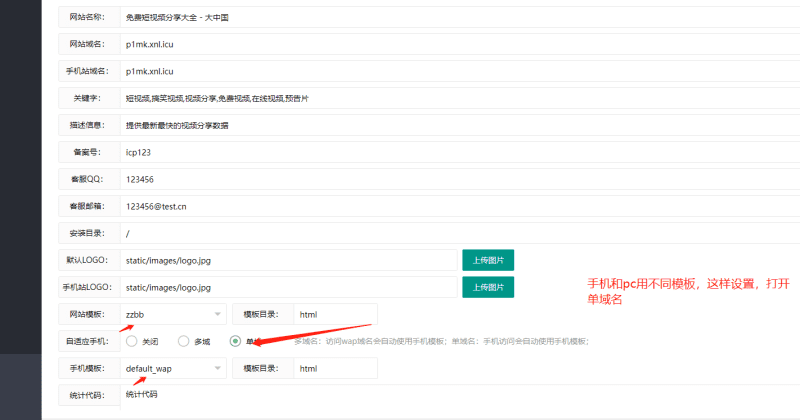


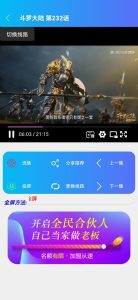
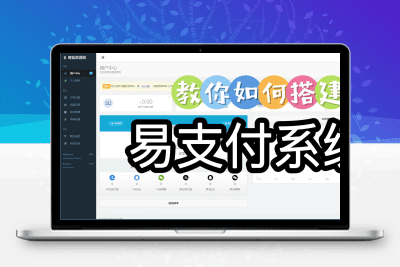
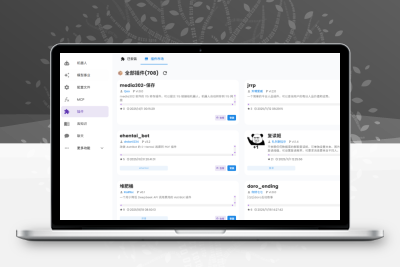
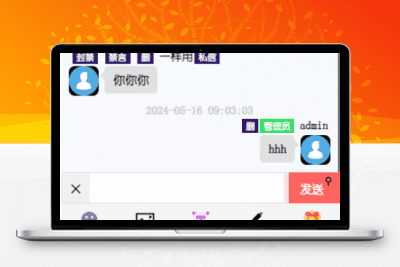
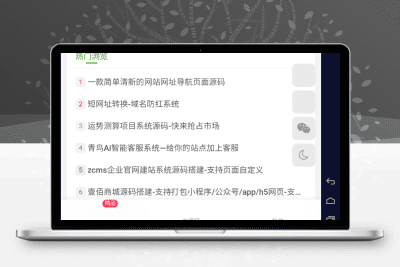
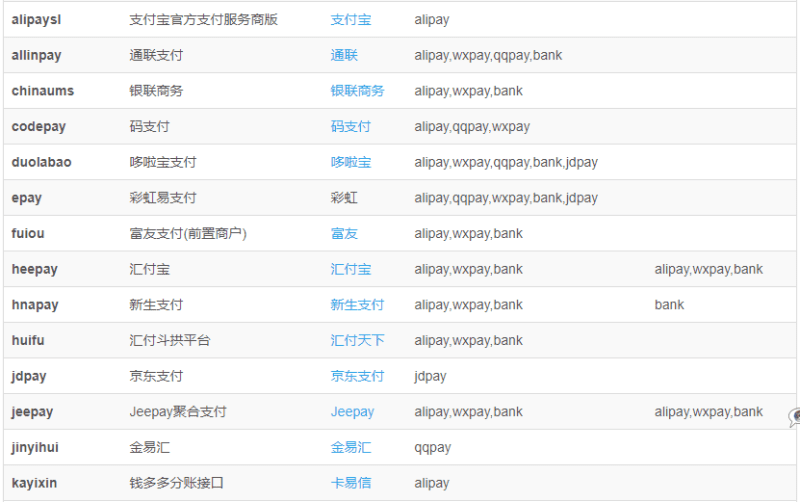
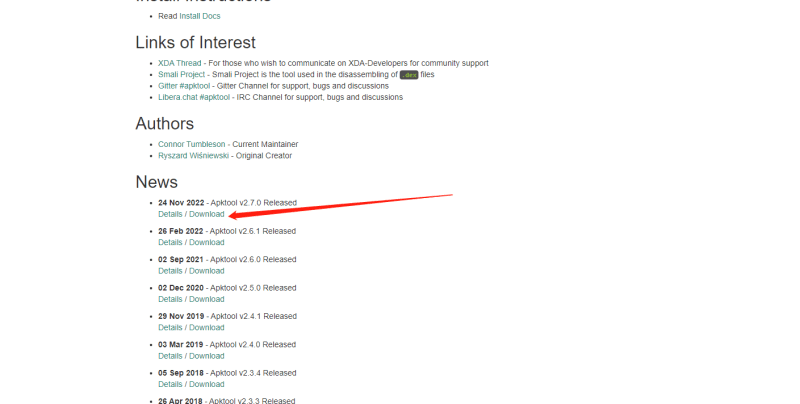
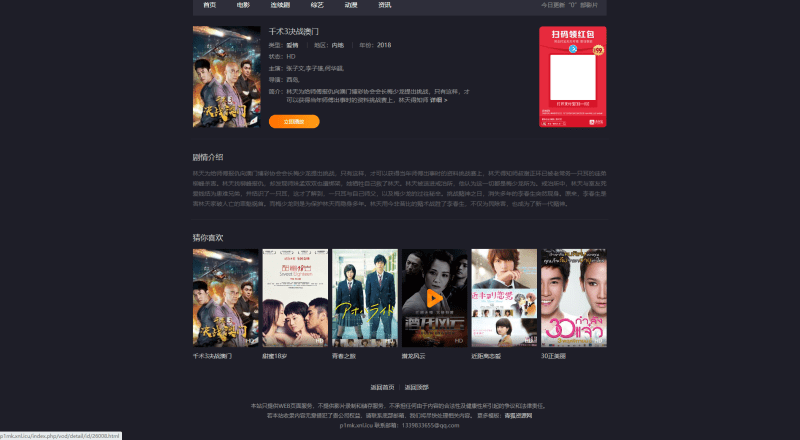
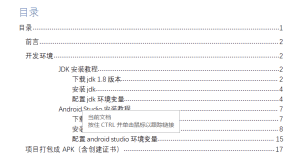
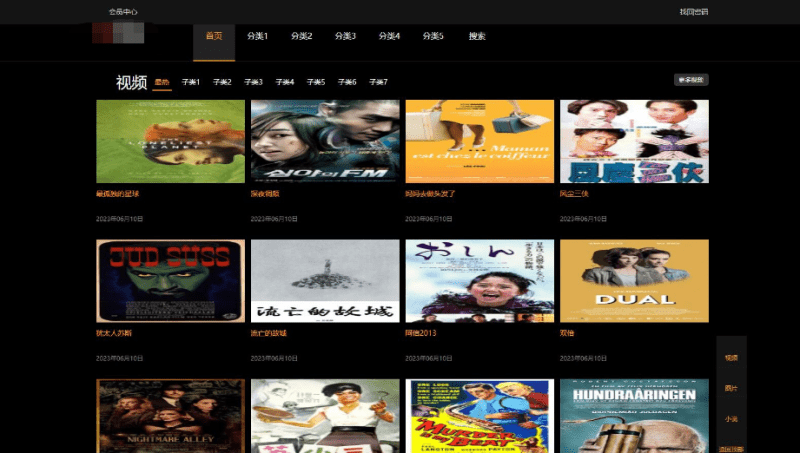
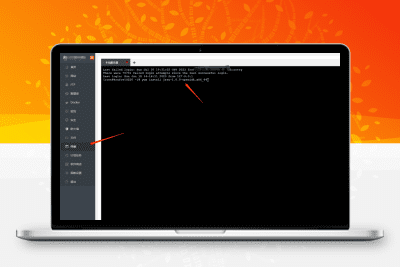




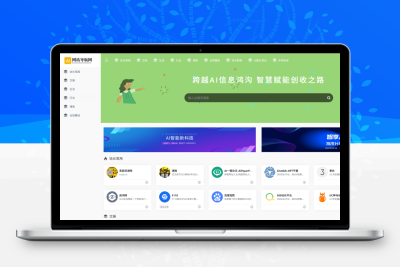
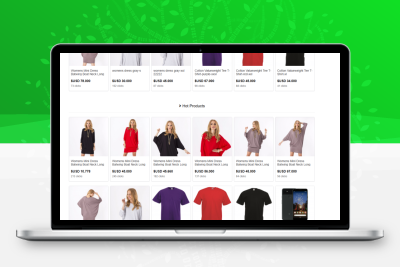
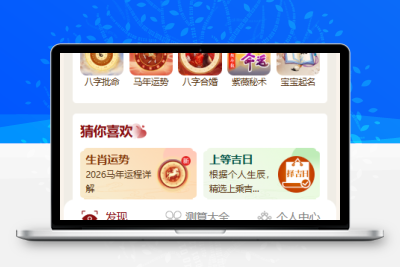
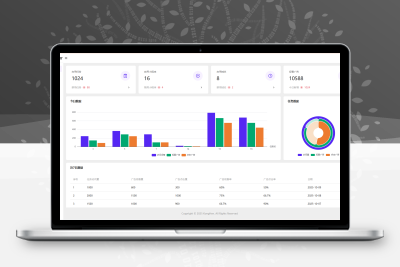
 会员专属
会员专属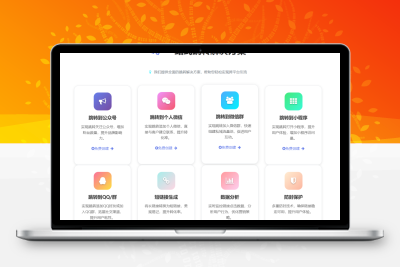
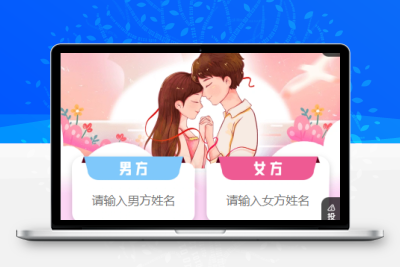


暂无评论内容